-
-
-
-
システム起動時にCitrix Diagnostic Facility(CDF)トレースを収集する
This content has been machine translated dynamically.
Dieser Inhalt ist eine maschinelle Übersetzung, die dynamisch erstellt wurde. (Haftungsausschluss)
Cet article a été traduit automatiquement de manière dynamique. (Clause de non responsabilité)
Este artículo lo ha traducido una máquina de forma dinámica. (Aviso legal)
此内容已经过机器动态翻译。 放弃
このコンテンツは動的に機械翻訳されています。免責事項
이 콘텐츠는 동적으로 기계 번역되었습니다. 책임 부인
Este texto foi traduzido automaticamente. (Aviso legal)
Questo contenuto è stato tradotto dinamicamente con traduzione automatica.(Esclusione di responsabilità))
This article has been machine translated.
Dieser Artikel wurde maschinell übersetzt. (Haftungsausschluss)
Ce article a été traduit automatiquement. (Clause de non responsabilité)
Este artículo ha sido traducido automáticamente. (Aviso legal)
この記事は機械翻訳されています.免責事項
이 기사는 기계 번역되었습니다.책임 부인
Este artigo foi traduzido automaticamente.(Aviso legal)
这篇文章已经过机器翻译.放弃
Questo articolo è stato tradotto automaticamente.(Esclusione di responsabilità))
Translation failed!
システム起動時にCitrix Diagnostic Facility(CDF)トレースを収集する
CDFControlユーティリティはイベントトレースコントローラー、つまりコンシューマーであり、各種Citrixトレースプロバイダーに表示されるCitrix Diagnostic Facility(CDF)トレースメッセージを記録します。このユーティリティは、Citrixに関連する複雑な問題のトラブルシューティング、フィルターサポートの解析、パフォーマンスデータの収集を行うためのものです。CDFControlユーティリティのダウンロード方法については、CTX111961を参照してください。
ローカルシステムアカウントを使用する
CDF COMサーバーサービスのローカルシステムアカウントを使用するには、次の手順を実行します:
- [スタート] メニューで [実行] をクリックします。
- ダイアログボックスに「
services.msc」と入力し、[OK] をクリックします。 - Citrix Diagnostics Facility COM Serverサービスを選択して、[プロパティ] を選択します。
-
[ログオン] タブをクリックして、[ローカルシステムアカウント] をオンにします。[OK] をクリックします。
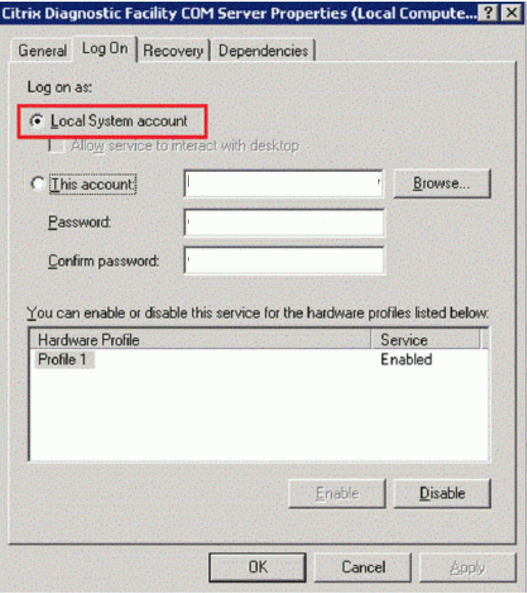
- サービスを再起動します。
システムの起動時にトレースを収集する
システムの起動時にCDFトレースを収集するには、次の手順を実行します。管理者特権が必要です。
- CDFControlを起動し、[Tools] メニューで [Options] を選択します。
-
[Startup trace file path for capturing startup trace] セクションで、トレースファイルのパスを指定します。次に、[Save] をクリックします。
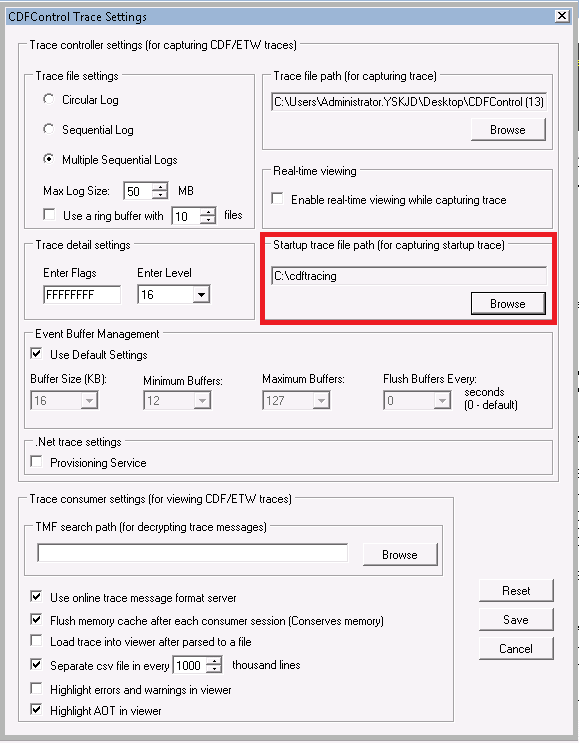
-
Citrixサポートから推奨された [Trace Categories] を選択します。(次の例では、[Citrixポリシー]が選択されています。この選択はほんの一例です。トラブルシューティングでは、特定の問題に関するプロバイダーを有効にすることをお勧めします。)

-
[Startup Tracing] を選択し、[Tools]メニューから [Enable] を選択します。
[Enable] をクリックすると、バーのスクロール表示が始まります。このアクティビティは手順には影響しません。次の手順に進みます。
- [Startup Tracing] が有効になったら、CDFControl utilityを閉じて、システムを再起動します。
- CDFControlユーティリティを起動します。システムの再起動後にエラーが表示された場合は、[Tools]メニューから [Startup Tracing を選択して [Disable] をクリックし、起動トレースを無効にします。
- Citrix Diagnostics Facility COM Serverサービスを停止します。
- 手順2で指定したトレースファイルのパスへ移動し、分析用のトレースログファイル(.etl)を収集します。
- Citrix Diagnostics Facility COM Serverサービスを開始します。
共有
共有
この記事の概要
This Preview product documentation is Citrix Confidential.
You agree to hold this documentation confidential pursuant to the terms of your Citrix Beta/Tech Preview Agreement.
The development, release and timing of any features or functionality described in the Preview documentation remains at our sole discretion and are subject to change without notice or consultation.
The documentation is for informational purposes only and is not a commitment, promise or legal obligation to deliver any material, code or functionality and should not be relied upon in making Citrix product purchase decisions.
If you do not agree, select I DO NOT AGREE to exit.